Как записать геймплей Minecraft Java Edition на Windows ПК
Вы хотите снять геймплей Minecraft Java Edition для вашего YouTube канала? В этой инструкции мы расскажем, как сделать это с помощью VSDC Screen Recorder — бесплатной программы для записи видео с экрана рабочего стола на Windows ПК.
VSDC обладает встроенным режимом записи видеоигр, который позволяет записывать и сохранять материал в высоком качестве. Кроме того, вы сможете подключить свои микрофон и веб-камеру: это сделает ваше видео намного увлекательнее, вне зависимости от того, планируете вы снять спидран или просто летсплей.
Без лишних слов, перейдём к практической части инструкции.
Шаг 1. Запустите VSDC Screen Recorder на вашем ПК
Установите VSDC на компьютер и запустите программу через ярлык на рабочем столе. После запуска вы увидите эту панель инструментов:
Интерфейс VSDC достаточно прост и удобен, поэтому у вас не возникнет проблем в его использовании, даже если прежде вы не работали с программами для записи экрана.
Если вы планируете использовать микрофон и веб-камеру, не забудьте активировать их в программе, прежде чем начинать запись геймплея Minecraft. О том, как это сделать, мы расскажем ниже.
Шаг 2. Включите записывающие устройства
Если ваша веб-камера и/или микрофон не встроены в компьютер, сперва убедитесь, что они подключены корректно. После этого нажмите на кнопку Включить звук, чтобы в вашем видео был звук микрофона; чтобы добавить в видео запись с веб-камеры, нажмите на кнопку Включить камеру.
Обратите внимание: если вы записываете Майнкрафт с помощью режима Запись игры, поместить веб-камеру поверх окна игры будет невозможно. В данном случае будет правильнее записать видео с веб-камеры отдельно и добавить его в геймплей позже, в процессе редактирования (мы покажем, как это сделать). Чтобы сохранить видео с веб-камеры отдельным файлом, откройте настройки и перейдите в меню Микшер. Затем поставьте галочку в чекбоксе Сохранить запись как файл так, как это показано на иллюстрации ниже.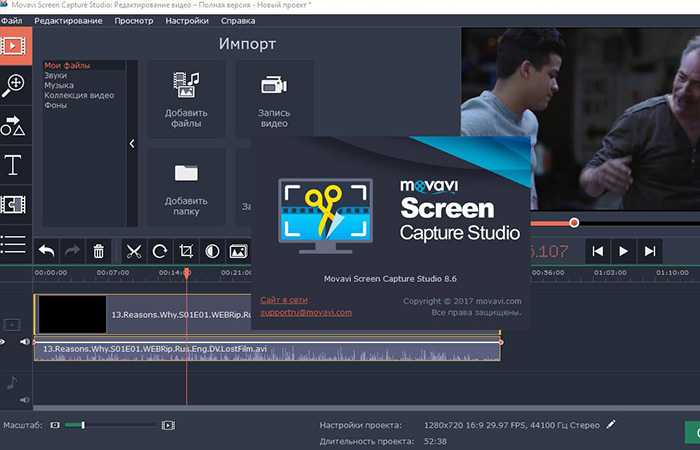
Шаг 3. Настройте программу перед записью
Очень важно убедиться в том, что настройки программы выставлены корректно перед началом записи. Например, вы можете изменить качество записи, заданное по умолчанию, или выбрать папку, в которой она будет сохранена.
Чтобы изменить параметры по умолчанию, воспользуйтесь следующими разделами меню настроек: Общие и Экспорт. Первый позволяет вам изменить Папку вывода, если вы нажмёте Изменить напротив соответствующей опции. Если оставить настройку по умолчанию, ваше видео будет сохранено в папку Видео\VSDC Free Screen Recorder. Второй раздел позволяет изменить количество кадров в секунду, разрешение изображения, комбинации горячих клавиш и качество видео в целом. Мы рекомендуем держать качество видео на уровне 70-80%. Таким образом, вы получите чёткое изображение и максимально компактный размер файла.
После того, как вы закончите настраивать программу, она автоматически сохранит выбранные настройки. Больше ничего делать не нужно.
Больше ничего делать не нужно.
Шаг 4. Начните запись геймплея
Всё готово: теперь вы можете запустить Minecraft. В панели инструментов VSDC правой кнопкой мыши выберите опцию Запись игры; затем выберите саму игру. Перейдите в окно Майнкрафта и нажмите Начать запись — по умолчанию это Ctrl+F5.
Когда вы закончите снимать, нажмите горячую клавишу Остановить запись — по умолчанию это Ctrl+F8. Чтобы быстро найти полученную запись, нажмите Открыть папку для сохранения на панели инструментов VSDC.
Шаг 5. Добавьте запись с веб-камеры в геймплей
Если параллельно вы записывали видео с веб-камеры, осталось добавить его в геймплей. Вы можете сделать это в любом бесплатном видеоредакторе, но мы воспользуемся VSDC Free Video Editor.
Запустите редактор VSDC и нажмите Импортировать контент, чтобы добавить запись геймплея на сцену редактора. Во всплывающем окне настроек нажмите Ок.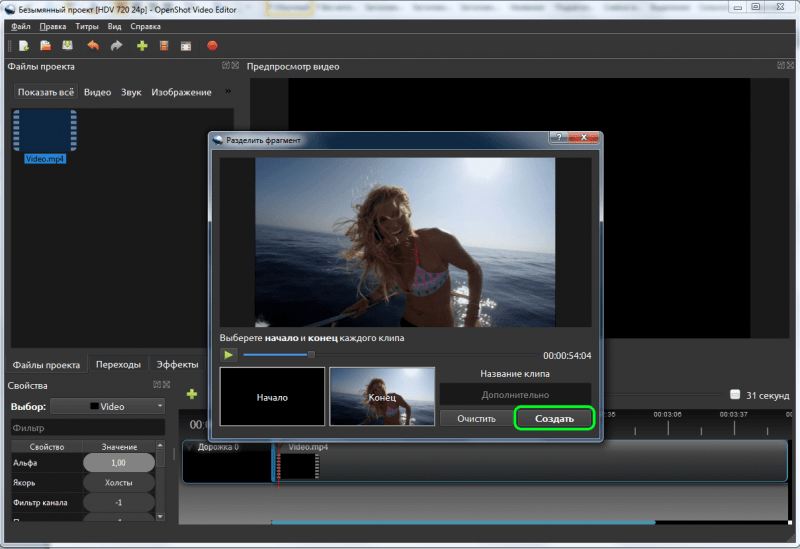 Затем нажмите Shift + V, чтобы добавить новый файл на сцену, и выберите видео с веб-камеры. Во всплывающем окне выберите опцию Добавить слой, чтобы видео с веб-камеры было добавлено поверх геймплея.
Затем нажмите Shift + V, чтобы добавить новый файл на сцену, и выберите видео с веб-камеры. Во всплывающем окне выберите опцию Добавить слой, чтобы видео с веб-камеры было добавлено поверх геймплея.
Все, что вам осталось сделать, это переместить видео с веб-камеры в желаемое место на экране (обычно это правый нижний угол) и изменить его размер.
Наслаждайтесь результатом
Раз уж вы теперь знаете как записать собственное видео, почему бы не попробовать? Возможно именно вы станете следующим популярным Майнкрафт-ютубером! Стоит лишь попробовать. Если вам также потребуется отредактировать видео, добавить текст, музыку или анимацию, у нас есть целый список текстовых инструкций и YouTube канал с видеоуроками по работе в редакторе VSDC.
Захватываем и снимаем демонстрационное видео iOS приложения подручными и не очень средствами – способы и решения / Хабр
Почти год назад я писал о том, как из имеющихся подручных материалов сделать устройство-кронштейн для качественной съемки видео с экрана мобильного устройства и даже получил симметричный ответ – критический очерк о том, что реальная съемка не нужна, а видео работы приложения лучше захватывать с экрана или симулятора.
Сегодня на паре реальных примеров мы рассмотрим разные способы захвата видео с экрана устройств на iOS и увидим, почему автор ответной публикации не прав по многим пунктам – узнаем о достоинствах и недостатках присущих каждому из способов и сделаем для себя соответствующие выводы.
Приглашаю всех под кат разобраться, выбрать подходящий из 5 рассмотренных и опробованных нами способов и посмотреть примеры полученного разными способами видео.
Захват видео или натурная съемка?
Все способы записи и захвата видео для целей демонстрации возможностей приложений и игр можно разделить на две общие части – захват и запись различными способами только происходящего на экране и традиционная съемка на камеру экрана устройства целиком, вместе со всем окружением.
Первый подход применим в случаях, когда нужно показать только происходящее на экране, что практикуется, например, в обзорах игр, или когда нужно получить качественный видеопоток для дальнейшей его обработки и монтажа, например, чтобы вставить его в ролик внутрь виртуального экрана.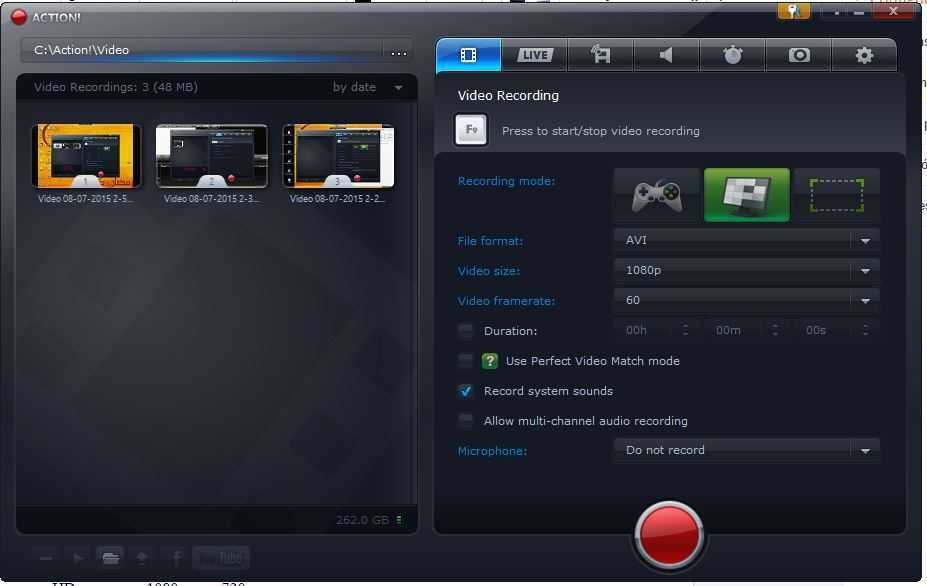
Второй подход больше подходит для случаев, когда необходимо продемонстрировать, как устройство и приложение взаимодействует с окружением, или показать, как управлять приложением или игрой с помощью специальных жестов.
Обоим подходам свойственны и преимущества и недостатки, но, в последнее время, съемка традиционной камерой приобретает все большую актуальность не только в связи с нарастающими проблемами с различными способами захвата видео, но и из-за того, что современные приложения и игры чаще используют схемы управления жестами, что также нуждается в демонстрации.
К достоинствам прямого захвата видео можно отнести возможность, при правильном подходе, получить более качественную и чистую картинку происходящего на экране без каких-либо искажений – что практически идеально подходит для последующего использования видеопотока в промо роликах с добавлением различных эффектов.
На этом достоинства метода заканчиваются и начинаются недостатки, которые свойственны уже каждому конкретному способу захвата.
Я не буду говорить о том, что использования голого видеопотока для демонстрации недостаточно и что нужно будет тратить время на добавление в видео и пальцев, которые будут демонстрировать жесты, и какого-либо окружения, которое сделает видео визуально более интересным – если вы захватываете голое видео, то вы сами понимаете зачем это делаете, поэтому рассмотрим только технические аспекты.
Есть несколько основных способов захвата экранного видео iOS приложений.
Способ №1 – запись экрана симулятора
Самый простой способ это запись экрана компьютера с приложением запущенным на симуляторе iOS.
Существует множество программ позволяющих записывать видео экрана, но я не могу посоветовать кому-либо этот способ, годящийся только для очень простых приложений – и то далеко не факт.
Основной недостаток в том, что, каким бы быстрым не был компьютер, если нужно продемонстрировать плавность анимации на 60 кадрах в секунду, то этого не выйдет.
Растут разрешения экранов и мобильных устройств и компьютеров, что для записи и сжатия на лету видео требует значительных ресурсов – что приводит к потере кадров и соответственно к дерганному дискретному видео – даже сам симулятор не справляется с достаточно быстрым рендерингом.
Экран iPad с Retina, например, уже не помещается ни в один обычный монитор, даже большой.
Кроме этого, при записи видео с экрана, когда необходимо также записывать и звук, в большинстве предназначенных для этого программ, в силу специфики такой записи, происходит десинхронизация звука и видео.
Поэтому метод записи экрана симулятора уже не подходит для большинства приложений и игр.
Даже не обращаясь к более ресурсоемким приложениям я записал тестовое видео запустив в симуляторе приложение Maps, тормоза и дергания которого видны невооруженным взглядом, а на устройстве Map не тормозит.
Способ №2 – запись через AirPlay
Есть программы и для Mac и для Windows, например, Reflector, которые позволяют не только превратить ваш компьютер в приемник AirPlay, но и записывать входящий видеопоток – любое устройство с iOS на борту подключается к компьютеру, так же как к Apple TV, и начинает передавать видео на компьютер.
Здесь основная проблема заключается в пропускной способности канала Wi-Fi.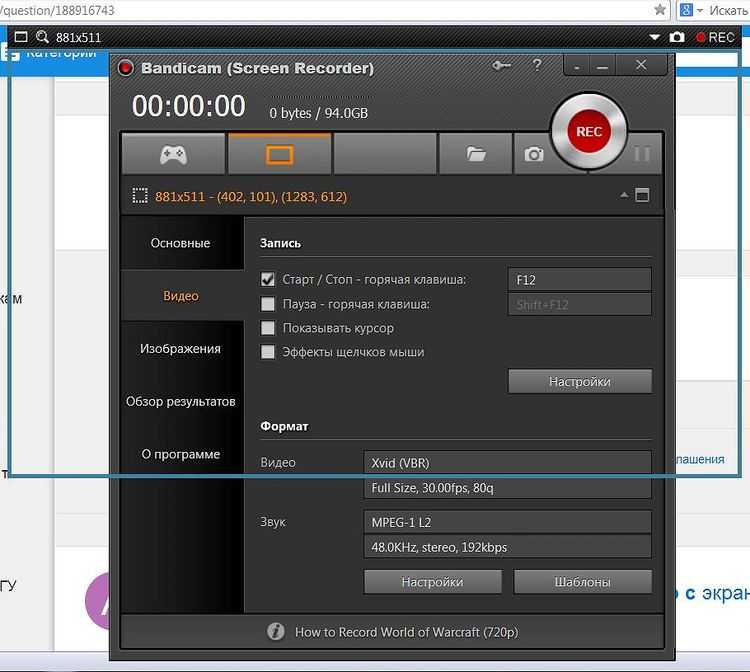
Еще когда мы занимались разработкой игр специально под AirPlay делая почти консоли из iOS-устройств, стало ясно, что даже идеальный Wi-Fi не сможет передавать картинку в высоком качестве и без потерь кадров.
Была надежда на то, что с появлением 802.11n проблема решится и канала будет хватать для Full HD, но она пока еще остается надеждой.
Более того, по мере наращивания разрешений экранов конверсия в видео и его передача по воздушной сети требуют все больше вычислительных ресурсов – да и происходящие в самой iOS изменения также добавляют, очевидно, требуя ресурсов для собственных нужд.
Современные устройства пока не справляются – даже самые новые.
Сносно работал еще старый iPad 2 без Retina на разрешении 720p, но на новой iOS тормоза уже и там, а на 1080p есть заметная потеря кадров даже на iPhone 5S и особенно на iPad с экранами Retina – незагруженный Wi-Fi последнего поколения без наличия соседей по каналу, которого должно хватать, не сильно помогает.
Похоже именно поэтому Apple пока не сильно обращает внимание пользователей на AirPlay в части использования для игр.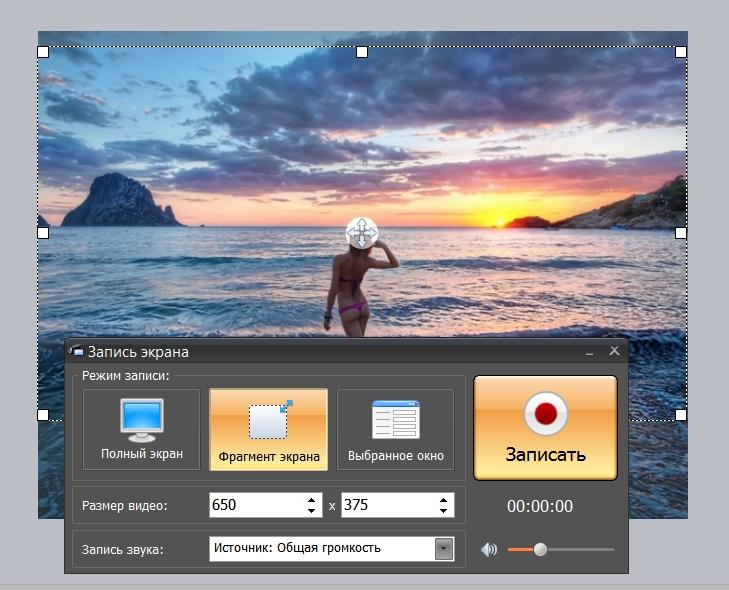
В итоге AirPlay пока годится только для передачи уже готового, записанного видео, которое буферизируется на стороне приемника этим нивелируя узость канала – ни для игр, ни для записи экрана такой метод не подходит.
Для иллюстрации проблемы я записал два ролика. Простое приложение и игру, которая требует несколько больших ресурсов. Даже в простом приложении заметен эффект, похожий на то, что частота кадров далеко не 60, а в игре присутствуют заметные задержки и рывки.
При этом на самих устройствах потери кадров нет и FPS не ниже 60.
Способ №3 – запись через библиотеку для записи игрового видео
Существуют уже готовые системы для записи и с целью последующего обмена игровых видео непосредственно из кода игры, например, Everyplay.
Да и собственную запись игровых кадров из Open GL в файл сделать несложно благодаря примерам.
Способ достаточно неплохой, но недостатки тоже есть.
Для обычных приложений реализованных на UIKit такая запись будет происходить с нереально низкой частотой кадров, а игры Open GL должны быть в достаточной мере оптимизированы, чтобы иметь возможность выделить необходимые ресурсы для записи видео и не тормозить.
Примеры записей можно посмотреть на сайте того же Everyplay – простые игры дают неплохой FPS на выходе, а там, где ресурсы железа требуются самой игре, есть дергания и тормоза.
Способ №4 – запись через устройство захвата видео
Устройство для захвата видеосигнала часто используется крупными игровыми порталами для захвата игрового видео – опробовали такое и мы, даже несколько таких – iOS-устройство подключается к такому устройству или плате захвата видео с помощью специального кабеля по HDMI.
Недостатки у такого способа есть и помимо цены самого оборудования для захвата видео – кроме того, что к устройству или плате захвата для получения хорошего качества требуется также и достаточно неплохое и, следовательно, тоже дорогое железо, в этом случае наличествует проблема характерная для рассмотренных нами ранее способов.
Относительно недорогих устройств для захвата видео очень немного. При этом многие из них не позволяют записывать видео с iOS в Full HD даже с конвертером – iOS передает сигнал на 1920х1080p с 60 FPS, а дешевые устройства могут писать либо 30 FPS Full HD либо режим Interlaced. Поэтому на первом нашем устройстве мы потанцевав с бубном могли записывать только 720p.
Поэтому на первом нашем устройстве мы потанцевав с бубном могли записывать только 720p.
Относительно недавно появилось более мощное устройство, но там из-за размеров картинки уже проявились другие недостатки.
Сама запись видеопотока на компьютере требует скорости записи на диск никак не менее 160-380 мегабайт в секунду – даже при сжатии. Чтобы иметь возможность записывать Full HD при небольшой скорости, нужен хороший кодек, например, Apple Pro Codec, который идет в наборе к пакету Final Cut Pro. Без кодека нужна или очень мощная дисковая система или будут теряться кадры – проблема давно известна, для чего в настройках программ захвата видео есть специальная опция автоматического прекращения записи в случае обнаружения потери кадра.
При этом оказалось, что с переходом на разъем Lightning похоже железо для конверсии видео было вынесено непосредственно из устройства в сам кабель, что обнаружили порталы, которые любят разбирать и исследовать разные технологичные устройства – да и качество просело по сравнению со старым типом провода HDMI, который на Full HD давал практически идеальную картинку.
Плюс игра или приложение должны быть достаточно оптимизированы, чтобы не пострадали производительность и частота кадров, поскольку система забирает себе весьма много ресурсов на генерацию видеопотока.
В примерах ниже уже заметно значительное улучшение – простое приложение дает весьма неплохую частоту кадров, но игра все же имеет некоторую дискретность видео.
Причем проблема находится именно на стороне передачи и системной конверсии видео – в самой игре стабильно измеряется 60 FPS.
Ниже приведен пример с более заметными тормозами, когда видео захватывалось с iPad Retina. При отличном FPS на устройстве на выходе получаются задержки и проскоки. Заметен резкий контраст плавности анимации между той, которая сделана вручную и той, которая видна на экране, в захваченном видеопотоке.
Способ №5 – традиционная запись DSLR-камерой с натуры
С точки зрения отсутствия тормозов, дергания видео и проседания частоты кадров традиционная видеозапись является самым идеальным способом.
Недостаток в том, что для записи в хорошем скорее всего потребуется не только более дорогое, даже по сравнению с устройством захвата видео, оборудование, но и определенные временные затраты – на создание сцены, постановку света, запись множества дублей и последующую обработку с целью сглаживания недостатков.
Вопрос с фотографической техникой в том, что для записи с экрана применяются все те же правила и требования, что и для традиционной съемки.
В частности, кроме самой DSLR-тушки понадобится еще и отдельный светосильный объектив – чтобы избежать шума, особенно, если снимать нужно будет при несильном освещении или если интерфейс приложения или игра сделаны в темных тонах. Например, объектив 50мм, который хорошо подходит для продуктовой съемки может стоить от сотни до нескольких тысяч долларов. Нам подошел средний вариант с диафрагмой f/1.4.
Свет и сцена уже зависят от требований. Как видно из фото, здесь мы сэкономили воспользовавшись дешевыми подручными средствами – для отсутствия бликов мы просто обернули обычную настольную лампу листом обычной офисной бумаги. А роль дневного света в виде светлого блика на столе в финальном ролике ниже в условиях нашей зимы выполнила вспышка iPhone, свет которой мы также рассеяли закрыв светодиод бумагой.
А роль дневного света в виде светлого блика на столе в финальном ролике ниже в условиях нашей зимы выполнила вспышка iPhone, свет которой мы также рассеяли закрыв светодиод бумагой.
Помимо всего прочего у натурной съемки есть еще недостаток – руки тех, кто много работает с компьютерами обычно дрожат.
По мере съемок множества дублей в силу того, что даже имея готовый сценарий, снять видео сразу хорошо непросто, атмосфера у нас накалялась и становилась все более эмоциональной с комментариями на все более и более русском языке – зато мы хорошо посмеялись просматривая ролики с «the shaking hand» в главной роли.
Вопрос трясущейся руки был с большего решен с помощью быстрой перемотки – функции Time Remap в редакторе After Effects.
Решали и другие вопросы, начиная с того, чтобы просто подобрать хорошие параметры съемки, и заканчивая тем, что от малейшего сдвига устройства расстроится фокус – автоматический фокус при этом использовать в большинстве случаев не получится, поскольку он будет фокусироваться на руках, а не на экране, да и с хорошей оптикой, при идеальной фокусировке на экране будет видна решетка между кристаллами и на видео будет заметен муар.
На примерах ниже, которые были сделаны без дублей и на скорую руку, заметно, что устройство не совсем попадает в фокус, если смотреть экран крупным планом.
Делаем выводы и финальный ролик
Подводя итог скажу, что выбор метода захвата или съемки экрана зависит прежде всего от задачи и специфики самого приложения или игры.
Для одних сработает недорогое и быстрое решение, а для других, если нужна хорошая картинка, придется повозиться вне зависимости от выбранного метода.
Либо оптимизировать приложение, чтобы оно не тормозило с более простыми способами, либо тратить время, силы и средства на более сложные методы – при этом оптимизация может быть относительно тупиковым путем, поскольку даже относительно простые на вид игры могут использовать ресурсы мобильного железа на близкой к пределу границе.
Далеко не всегда стоит сразу бежать за дорогим оборудованием, а если и нужно, то к его выбору и покупке нужно подойти тщательно изучив его характеристики, чтобы не потратить напрасно деньги так и не решив задачу.
Спасибо за чтение и просмотры!
P.S. Свой опыт пары лет видеозахвата на iOS выписывал всю ночь — на вопросы кои возникнут отвечу, как высплюсь — по времени Москвы ближе к после обеда.
Как сделать видеоигру: лучшее программное обеспечение для разработки игр на 2023 год
Даже самые требовательные области творчества могут иметь низкие барьеры для входа. Например, вам не нужно знать, как использовать программное обеспечение для редактирования фотографий или видео, чтобы сделать снимок или снять фильм на свой телефон. Человечество писало блестящую литературу с помощью бумаги, чернил и перьев за сотни лет до появления текстовых процессоров. А как насчет видеоигр, самого современного художественного средства?
Сегодня у вас больше возможностей, чем когда-либо, для продолжения карьеры в разработке игр и больше способов оттачивать свои навыки, помимо модификации новых WAD-файлов уровня Doom. Каждый год новые поколения разработчиков выходят из школ игрового дизайна по всему миру. Приветствуйте DePaul, DigiPen, Full Sail и NYU Game Center. Тем не менее, вы можете научиться делать игру своей мечты с помощью программного обеспечения для разработки потребительских видеоигр.
Приветствуйте DePaul, DigiPen, Full Sail и NYU Game Center. Тем не менее, вы можете научиться делать игру своей мечты с помощью программного обеспечения для разработки потребительских видеоигр.
(Кредит: Гейммейкер)
Более глубокое погружение: наши лучшие тесты
Game Builder Garage
Лучшее для доступной разработки 3D-игр
4.5 Выдающееся
Итог:
Game Builder Garage — чрезвычайно мощное и доступное программное обеспечение для разработки игр дает вам инструменты и рекомендации по созданию видеоигр с легкостью.
ПРОФИ
- Мощный, отточенный движок для разработки 3D-игр
- Легко понятный визуальный язык кодирования
- Тщательные, дружелюбные учебные пособия и образовательные задачи
- Позволяет делиться играми с друзьями
- Доступная цена
ПРОТИВ
- Не хватает центра сообщества
- Рабочее место может быстро загромождаться
| Продан | Список цен | Цена | |
|---|---|---|---|
| Амазонка | 22,95 доллара США | 22,95 доллара США | Видеть это (Открывается в новом окне) |
Прочтите наш обзор Game Builder Garage
GameMaker Studio 2
Лучшее для серьезных, начинающих разработчиков от любителя до профессионала лучше, чем GameMaker Studio 2.

PROS
- разработка 2D и 3D игр
- Визуальные и текстовые языки программирования
- Позволяет экспортировать в Интернет, мобильные устройства, ПК и консоли, включая PlayStation 5 и Xbox Series S/X.
- Бесплатная подписка
- Онлайн-мультиплеер
- Надежная торговая площадка
ПРОТИВ
- Дорого публиковать на консолях
- Постоянные лицензии только для преподавателей
Конструкция
Лучше всего подходит для веб-разработки
4.0 Отлично
Итог:
Многофункциональные инструменты Construct в сочетании с легким браузерным интерфейсом делают его одной из самых гибких программ для разработки потребительских игр.
ПРОФИ
- Интуитивно понятный визуальный язык программирования
- Поддерживает JavaScript
- Экспорт в Интернет, мобильные устройства, настольные компьютеры и Xbox One
- Работает в браузере и сохраняет проекты в облаке
- Торговая площадка для 2D-графики, звуковых эффектов и других ресурсов.

ПРОТИВ
- Нет поддержки 3D
- Бесплатная версия очень ограничена
Core
Лучший для создания бесплатных 3D-шутеров
4.0 Отлично
Итог:
Core — это отличный бесплатный инструмент и онлайн-сообщество для разработки и обмена 3D-играми на базе Unreal Engine, любительскими видеоиграми.
ПРОФИ
- Бесплатно
- Позволяет создавать 3D-игры в различных жанрах.
- Не требуется знаний кодирования
- Получайте доход, пока люди играют в ваши игры
- Надежная поддержка сообщества
ПРОТИВ
- Творения привязаны к экосистеме ПК Core.
- Многие игры больше похожи на моды для любителей, чем на полированные продукты.
Годо
Лучшая бесплатная разработка игр с открытым исходным кодом
4.0 Отлично
Итог:
Если вы понимаете его сложные 2D- и 3D-возможности, бесплатное программное обеспечение Godot для разработки игр превосходит гораздо более дорогих конкурентов с точки зрения чистой мощности.
ПРОФИ
- Бесплатный и с открытым исходным кодом
- разработка 2D и 3D игр
- Визуальные и текстовые языки программирования
- Организованный рабочий процесс на основе узлов
- Отличная поддержка сообщества
ПРОТИВ
- Портирование консоли требует сторонних решений
- Потенциально крутая кривая обучения
Twine
Best for Interactive Fiction
4.0 Отлично
Итог:
Twine — это, безусловно, самый простой и доступный инструмент для разработки игр, который вы можете получить, если игры, которые вы хотите разработать, являются текстовыми приключениями.
ПРОФИ
- Легко создавайте интерактивные фантастические игры
- Нужны практические знания в области кодирования
- Потенциал для радикальной, экспериментальной работы
- Бесплатное настольное и веб-приложение
- Ресурсы сообщества
ПРОТИВ
- Для обмена играми требуется внешний хостинг
- Измененные параметры форматирования требуют повторного изучения передовых методов
- Создан только для создания игр в нишевом жанре текстовых приключений.

AppGameKit Studio
Лучше всего подходит для разработки на мобильных устройствах
3.5 Хорошо
Итог:
AppGameKit Studio нарезает свои многочисленные полезные функции на кусочки, и все они требуют знания текстового кодирования. Тем не менее, это мощное программное обеспечение для разработки игр, особенно если вы используете его мобильные приложения.
ПРОФИ
- Интуитивно понятная и организованная среда разработки
- Позволяет разрабатывать 2D и 3D игры
- Бесплатные мобильные приложения
ПРОТИВ
- Не хватает визуального языка кодирования
- Некоторые функции продаются отдельно
| Продан | Список цен | Цена | |
|---|---|---|---|
| AppGameKit | $99.00 | $99.00 | Видеть это (Открывается в новом окне) |
Прочтите наш обзор AppGameKit Studio
Fuze4
Лучшее для студентов, изучающих программирование
3. 5 Хорошо
5 Хорошо
Итог:
FuzeD делает обучение на высоком уровне, а владельцы Nintendo Switch2 позволяют создавать впечатляющие игры для обучения. игры, которые в конечном итоге привязаны к платформе.
ПРОФИ
- Мощный текстовый редактор кода
- Доступная цена, разовая покупка
- Позволяет делиться 2D- и 3D-играми и активами с другими владельцами Fuse4.
- Поддерживает внешние клавиатуры.
ПРОТИВ
- Нет визуального языка
- Не могу экспортировать игры в интернет-магазин
- Утомительно печатать без клавиатуры
| Продан | Список цен | Цена | |
|---|---|---|---|
| Нинтендо | 19,99 долларов США | 19,99 долларов США | Видеть это (Открывается в новом окне) |
| Взрыватель Великобритания | Видеть это (Открывается в новом окне) |
Прочтите наш обзор Fuze4
Stencyl
Лучший для бывших Flash-разработчиков ограничения на кодирование и публикацию снижают его полезность.

ПРОФИ
- Доступный визуальный язык программирования
- Бесплатная веб-публикация
- Позволяет создавать мобильные игры, содержащие встроенные покупки.
ПРОТИВ
- Невозможно напрямую экспортировать на консоли
- Нет поддержки 3D
- Едва активный магазин общественных активов
Руководство по покупке: Как создать видеоигру: лучшее программное обеспечение для разработки игр на 2023 год
Выберите своего персонажа
Как мы определяем программное обеспечение для разработки потребительских видеоигр? Программы, которые мы рассмотрели — AppGameKit Studio, Godot, Construct, Core, Stencyl, Twine, Fuze4 и выбор редакции GameMaker Studio 2 и Game Builder Garage — позволяют создавать полнофункциональные видеоигры с нуля.
Хотя вы можете многое узнать о творчестве и дизайне игр из таких игр и продуктов, как Baba Is You, Dreams, Human Resource Machine, LittleBigPlanet, Levelhead, Minecraft, Nintendo Labo, Roblox, Super Mario Maker или набор Lego Mindstorms, они не не входит в этот список.
Мы также не включили надежные движки, движки, лежащие в основе таких визуальных центров, как Crysis и Doom, которые в первую очередь предназначены для профессиональных разработчиков игр в независимых студиях, а также в крупных компаниях. Эти программы обычно не только дороже, но и предполагают базовый уровень знаний, которого не хватает многим людям. Плюс многие студии создают и используют проприетарные движки исключительно для себя, даже после того, как сторонние конкуренты превосходят их технологии. На ум приходят движки Bethesda и EA Frostbite.
(Кредит: Ядро)
Программы, представленные в этом обзоре, знакомят новичков с процессом создания игры. Как только вы почувствуете уверенность в своих силах, смело пробуйте другие популярные движки(Откроется в новом окне). Unity бесплатна с персональной лицензией. Вездесущий Unreal Engine в настоящее время ничего не стоит, и вы можете зайти на рынок разработчиков через Epic Games Store.
Как только вы почувствуете уверенность в своих силах, смело пробуйте другие популярные движки(Откроется в новом окне). Unity бесплатна с персональной лицензией. Вездесущий Unreal Engine в настоящее время ничего не стоит, и вы можете зайти на рынок разработчиков через Epic Games Store.
Наконец, мы попытались сосредоточиться на программном обеспечении, позволяющем создавать широкий спектр видеоигр, а не какую-то конкретную нишу. Если вас интересуют только симуляторы свиданий, файтинги, ролевые игры, эзотерические текстовые приключения или фильмы-машинимы, посмотрите Ren’Py, Mugen, RPG Maker, Inform 7 или Source Filmmaker от Valve соответственно. Мы выделяем Twine, потому что эта программа позволяет вам легко создавать удивительно разнообразные игры в формате интерактивной фантастики.
(Кредит: Шпагат)
Какие игры вы умеете делать?
Помимо Twine, другие продукты в этом обзоре позволяют создавать любые 2D-игры, какие только можно придумать. Для 3D-разработки вам нужен более мощный инструмент. Тем не менее, разработчики использовали эти движки для создания всего: от платформеров с боковой прокруткой до шутеров с видом сверху на основе фильмов Netflix и очень влиятельной инди-RPG Undertale. Если вы выросли, играя в онлайн-флэш-игры на таких сайтах, как Newgrounds и Kongregate, вы узнаете внешний вид этих игр.
Для 3D-разработки вам нужен более мощный инструмент. Тем не менее, разработчики использовали эти движки для создания всего: от платформеров с боковой прокруткой до шутеров с видом сверху на основе фильмов Netflix и очень влиятельной инди-RPG Undertale. Если вы выросли, играя в онлайн-флэш-игры на таких сайтах, как Newgrounds и Kongregate, вы узнаете внешний вид этих игр.
Однако когда дело доходит до функций, которые вы можете добавить в свою игру, не все движки одинаковы. AppGameKit Studio, Core, Game Builder Garage и Godot являются способными 3D-движками. GameMaker и Fuze4 предлагают ограниченную поддержку 3D-графики. Stencyl позволяет вам использовать контроллер, подключенный к вашему компьютеру, но вы не можете добавить мультиплеер в свои проекты. В игры Core можно играть только в социальной экосистеме ПК Core. Fuze4 и Game Builder Garage привязывают все ваши проекты к Nintendo Switch. Любой другой инструмент позволяет публиковать в Интернете через HTML5. Twine и Construct запускаются даже в веб-браузере.
Что касается консолей, то только GameMaker продает лицензии для Nintendo Switch, PlayStation 4 и Xbox One. GameMaker также недавно добавил полную поддержку PlayStation 5 и Xbox Series X/S. С другим программным обеспечением вам понадобится стороннее решение для переноса на консоли или будьте готовы выполнить тяжелую, дорогостоящую и техническую работу по переносу самостоятельно.
PlayStation 5 против Xbox Series X: консоли нового поколения сразятся в этот праздник
Pay to Win
Цены варьируются в зависимости от того, какое программное обеспечение вы выберете. Godot и Twine полностью бесплатны. В Core можно играть бесплатно, но вы можете купить дополнительную косметику и кредиты. Fuze4 стоит 20 долларов, но вы владеете им навсегда. То же самое касается Game Builder Garage, который стоит 30 долларов. Construct и Stencyl предлагают бесплатные версии, но вам нужно заплатить не менее 9 долларов.9 в год, чтобы в полной мере воспользоваться их возможностями и продавать свои игры за деньги. AppGameKit Studio продает базовую версию за 99 долларов вместе с дополнительными дополнениями DLC. У GameMaker есть 30-дневная бесплатная пробная версия, постоянная лицензия за 99 долларов, а также годовая подписка на 1500 долларов для продажи ваших игр на всех трех консолях. Эта цена, хотя и неизбежно высокая, может стоить того, чтобы получить доступ к большой и прибыльной аудитории консолей.
Construct и Stencyl предлагают бесплатные версии, но вам нужно заплатить не менее 9 долларов.9 в год, чтобы в полной мере воспользоваться их возможностями и продавать свои игры за деньги. AppGameKit Studio продает базовую версию за 99 долларов вместе с дополнительными дополнениями DLC. У GameMaker есть 30-дневная бесплатная пробная версия, постоянная лицензия за 99 долларов, а также годовая подписка на 1500 долларов для продажи ваших игр на всех трех консолях. Эта цена, хотя и неизбежно высокая, может стоить того, чтобы получить доступ к большой и прибыльной аудитории консолей.
Обратите внимание, что все это стандартные индивидуальные цены. Цены также могут измениться, если вы являетесь компанией, зарабатывающей больше определенной суммы денег, или преподавателем, который хочет преподавать разработку игр в классе. Учителя также должны рассмотреть возможность поиска услуг только для них. Youth Digital, который когда-то был выбран редакцией для курсов по программированию с упором на игровой дизайн, теперь стал цифровой учебной программой Apex Learning. Даже если вы взрослый, сервисы онлайн-обучения в целом могут неплохо дополнить ваше образование в области разработки игр.
Даже если вы взрослый, сервисы онлайн-обучения в целом могут неплохо дополнить ваше образование в области разработки игр.
(Кредит: Шпагат)
Научитесь программировать (или не программируйте)
Если вы хотите стать серьезным разработчиком игр, в конце концов вы должны научиться программировать. Видеоигры состоят из прекрасного искусства, плавной анимации, запоминающейся музыки и умных игровых систем, созданных очень талантливыми людьми, но именно код объединяет их все вместе в игру. Однако изучать код сложно, поэтому эти программы особенно удобны для потребителей, так как они облегчают вам процесс кодирования или делают его полностью необязательным.
С Twine вам нужно писать код только в том случае, если вы хотите сделать свою игру красивее или сложнее, отредактировав JavaScript или CSS. GameMaker, Game Builder Garage, Core, Stencyl, Godot и Construct превращают свой код в понятные визуальные языки. Вместо написания определенного синтаксиса вы программируете свою игру, добавляя свойства и изменяя поведение объектов, а также создавая события, сообщающие игре, что делать при определенных условиях. Все это просто оператор if/then. Если нажать кнопку, то персонаж прыгает. Если вы коснетесь врага, то умрете.
Все это просто оператор if/then. Если нажать кнопку, то персонаж прыгает. Если вы коснетесь врага, то умрете.
(Кредит: Стенцил)
Большое внимание к визуальному языку делает разработку игр более доступной для нетехнических пользователей. В своих лучших проявлениях визуальные языки также включают в себя более сложные концепции (такие как маски столкновений, частота кадров и переменные), которые помогают вам лучше перейти к правильному кодированию и настраивают вас на успех, когда вы более серьезно относитесь к своей потенциальной профессиональной карьере. Эти программы также позволяют вам писать свой собственный код с нуля, если вы хотите больше контроля с самого начала. AppGameKit Studio и Fuze4 заставляют вас писать в коде без возможности выбора визуального языка. С Fuze4 вам нужно будет подключить клавиатуру к Nintendo Switch, чтобы избежать неприятностей при наборе текста на сенсорном экране — проблема, с которой вы также столкнетесь с удобным мобильным приложением-компаньоном AppGameKit.
Упрощая написание кода, эти программы также освобождают вас, чтобы вы могли сосредоточиться на других жизненно важных творческих элементах игрового дизайна. Используйте встроенные редакторы изображений, чтобы рисовать спрайты, анимировать их и размещать на уровнях, которые вы создаете из наборов плиток. Синтезируйте собственные звуковые эффекты или импортируйте музыкальные файлы. Вы гораздо быстрее погрузитесь в игру, если почувствуете, что являетесь ее владельцем, а созданные вручную звуки и визуальные эффекты обеспечат более личный отпечаток, чем стерильный код.
(Кредит: Fuze4)
Что хорошего в искусстве, если им не поделиться с людьми? Эти механизмы — не просто инструменты, они — отправная точка для обмена знаниями и ресурсами между пользователями. Эти программы предоставляют полезную документацию о том, как начать работу. После того, как вы освоите учебные пособия, обратитесь к сообществу, на форумы или через онлайн-видео, чтобы получить советы о том, как улучшить свои проекты.
Создатели шпагата любят обмениваться трюками, чтобы вывести истории на новый уровень. Game Builder Garage позволяет вам делиться играми с друзьями онлайн. Fuze4 позволяет загружать новые игры от незнакомцев через онлайн-портал. Дополнения DLC от AppGameKit Studio включают демо-игры. GameMaker, Construct, Core, Godot и Stencyl имеют торговые площадки сообщества, где вы можете покупать или бесплатно загружать графику, звуковые эффекты, демонстрационные версии игр, полезный код и другие ресурсы для ускорения собственной разработки. Вам не нужно ограничивать себя тем или иным магазином. Магазин инди-игр itch.io также продает множество активов.
Почему вы должны играть на ПК
Не побеждай их, присоединяйся к ним
Нет ничего плохого в том, чтобы просто быть фанатом видеоигр. Тем не менее, самостоятельное создание видеоигры даст вам больше признательности за тяжелую работу, вложенную в замечательные видеоигры, в которые вы играете. Наш лучший выбор программного обеспечения для разработки потребительских видеоигр дает вам навыки и инструменты, необходимые для того, чтобы начать свое путешествие, чтобы стать следующей Эми Хенниг, Сигеру Миямото или Гейбом Ньюэллом.
Наш лучший выбор программного обеспечения для разработки потребительских видеоигр дает вам навыки и инструменты, необходимые для того, чтобы начать свое путешествие, чтобы стать следующей Эми Хенниг, Сигеру Миямото или Гейбом Ньюэллом.
После того, как ваша игра будет готова, продайте ее массам, используя игровую площадку для ПК. Затем позвольте влиятельному лицу обратить на это внимание через службу прямой трансляции видеоигр.
Электронный шутер | История и примеры
электронный шутер
Все медиа
- Похожие темы:
- электронная игра шутер от первого лица
Просмотреть весь связанный контент →
электронный шутер , жанр электронной игры, в котором игроки управляют персонажем или юнитом, который использует оружие для стрельбы по врагам. В то время как с играми-стрелялками, использующими «световые пушки» и фоторецепторы, экспериментировали еще в 1930-х годах, рождение этого жанра электронных игр началось в 1962 году с Spacewar! , программа, разработанная для демонстрации возможностей миникомпьютера Digital Equipment Corporation PDP-1. В игре были звездные объекты, генерирующие гравитационные поля, которые два игрока должны были учитывать, маневрируя своим космическим кораблем, стреляя друг в друга и различные астероиды. Американские программисты Нолан Бушнелл и Тед Дэбни упростили игру до того, что один человек стреляет в инопланетные космические корабли, и эта версия была опубликована Nutting Associates под номером 9.0494 Computer Space (1971), первая массовая монетная электронная игра или аркадная игра. Позже Бушнелл и Дэбни основали Atari Inc., из которой они выпустили первую коммерчески успешную аркадную игру Pong (1972), электронную спортивную игру, основанную на настольном теннисе (пинг-понг).
В игре были звездные объекты, генерирующие гравитационные поля, которые два игрока должны были учитывать, маневрируя своим космическим кораблем, стреляя друг в друга и различные астероиды. Американские программисты Нолан Бушнелл и Тед Дэбни упростили игру до того, что один человек стреляет в инопланетные космические корабли, и эта версия была опубликована Nutting Associates под номером 9.0494 Computer Space (1971), первая массовая монетная электронная игра или аркадная игра. Позже Бушнелл и Дэбни основали Atari Inc., из которой они выпустили первую коммерчески успешную аркадную игру Pong (1972), электронную спортивную игру, основанную на настольном теннисе (пинг-понг).
Хотя у Computer Space была слишком крутая кривая обучения, чтобы доказать коммерческий успех, этого нельзя сказать о Space Invaders (1978). Аркадная консоль производства Taito Corporation в Японии по лицензии Bally Technologies в США, Space Invaders имел огромный успех — настолько, что в Японии возникла временная нехватка монет номиналом 100 иен, которые использовались там для игры. В 1980 году Space Invaders стала первой аркадной игрой, лицензированной для домашней игровой консоли Atari 2600. домашние консоли и персональные компьютеры (ПК).
В 1980 году Space Invaders стала первой аркадной игрой, лицензированной для домашней игровой консоли Atari 2600. домашние консоли и персональные компьютеры (ПК).
В то время как ранние шутеры, как правило, имели ограниченную мобильность игрока, обычно не предусматривающую ничего, кроме возможности перемещать оружие по горизонтали или вертикали вдоль краев экрана, возросшая мощность компьютера позволила разработать игры, в которые можно играть от первого лица. Хотя Wolfenstein 3-D (1992), выпущенная id Software для ПК, не была оригинальным шутером от первого лица (FPS), она установила стандарт для поджанра. id Software выпустила Doom (1993), первую игру FPS с поддержкой многопользовательской игры. Другие популярные игры FPS, выпущенные в 1990-х годах, включают Duke Nukem 3D (1996), Quake (1996), Half-Life (1998) и Unreal Tournament (1999). Этот поджанр, в частности, способствовал развитию рынка ПК, и игроки часто спешат обновить или заменить свои ПК, чтобы работать со все более реалистичными игровыми движками.
